D-Link DIR-320: инструкция
Характеристики, спецификации
Инструкция к Роутеру D-Link DIR-320

Руководство по быстрой установке
DIR-320NRU
Универсальный беспроводной маршрутизатор
с поддержкой сетей WiMAX, 3G GSM и CDMA и
встроенным коммутатором
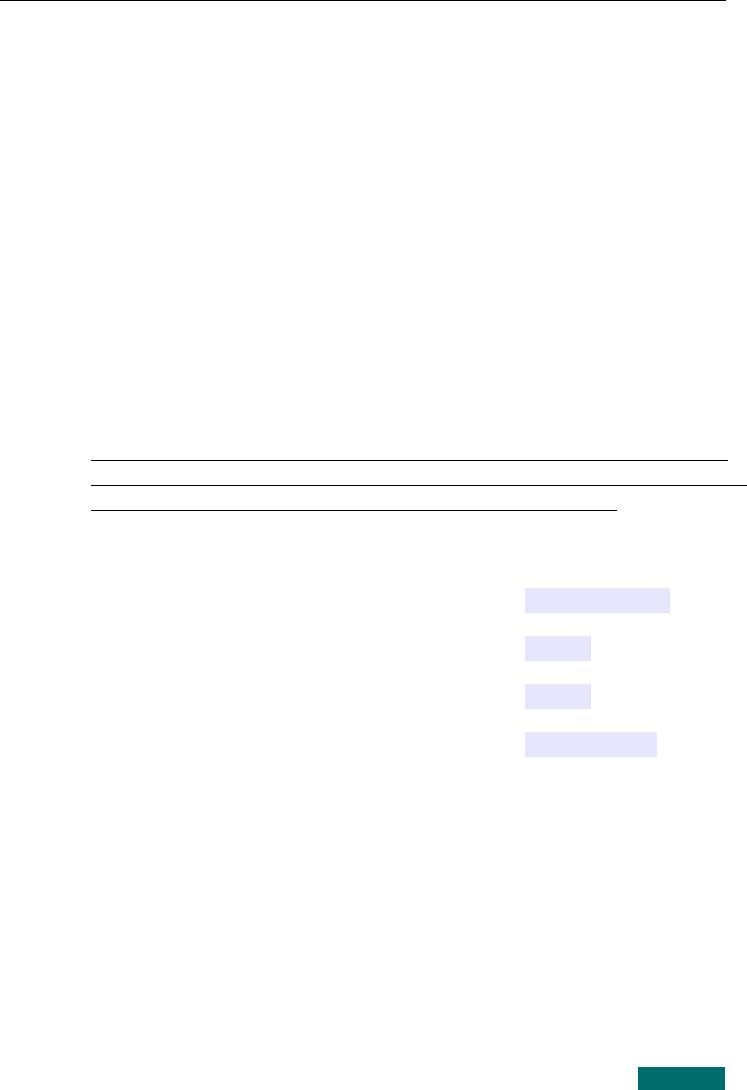
DIR-320NRU Руководство по быстрой установке
ПРЕДВАРИТЕЛЬНАЯ ПОДГОТОВКА
Комплект поставки
• Беспроводной маршрутизатор DIR-320NRU,
• адаптер питания,
• прямой Ethernet-кабель (CAT 5E),
• компакт-диск с документами «Руководство пользователя» и
«Руководство по быстрой установке»,
• документ «Руководство по быстрой установке» (буклет).
Если в комплекте поставки маршрутизатора отсутствует какой-либо
компонент, обратитесь к Вашему поставщику.
Использование источника питания с напряжением, отличным
от поставляемого с устройством, может привести к
!
повреждению устройства и потере гарантии на него.
Установки по умолчанию
IP-адрес беспроводного маршрутизатора
192.168.0.1
Имя пользователя
admin
Пароль
admin
Название беспроводной сети
DIR-320NRU
2
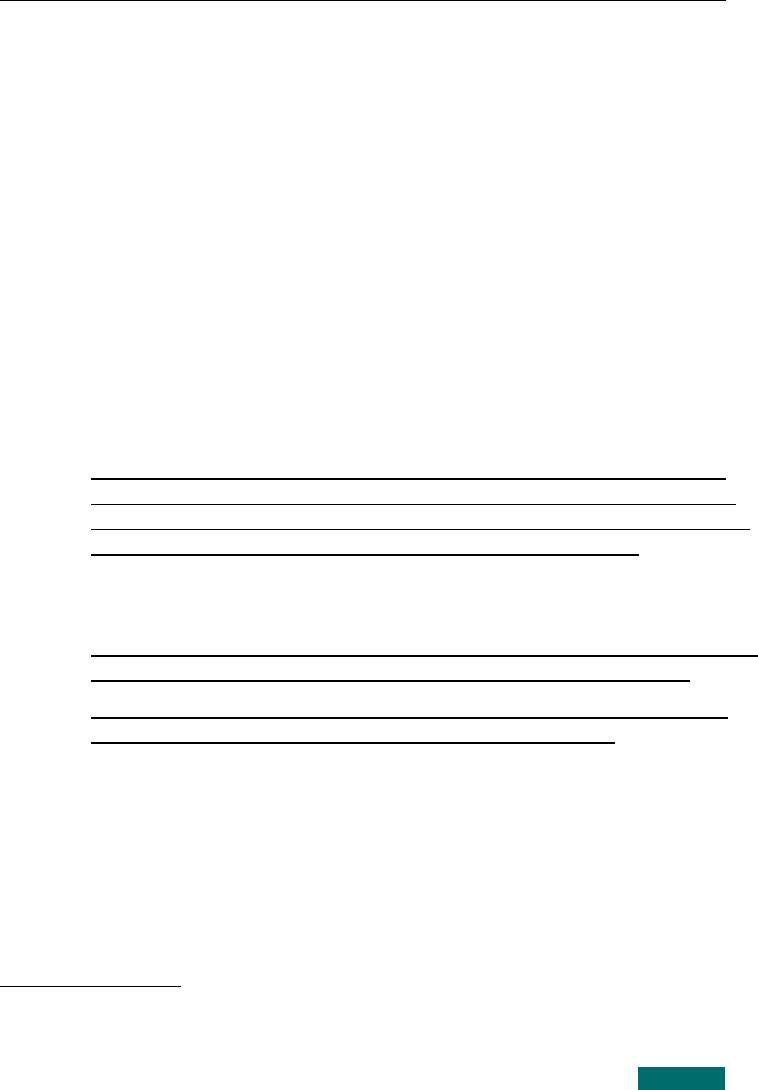
DIR-320NRU Руководство по быстрой установке
Системные требования и оборудование
• Компьютер с любой операционной системой, которая поддерживает
web-браузер.
• Web-браузер для доступа к web-интерфейсу: Windows Internet
Explorer, Mozilla Firefox или Opera.
• Сетевая карта (Ethernet- или Wi-Fi-адаптер) для подключения к
маршрутизатору.
• Wi-Fi-адаптер (стандарта 802.11b, g или n) для создания
беспроводной сети.
1
• USB-модем для подключения к сети Интернет
.
◦ WiMAX USB-модем для подключения к сети Интернет через
сеть WiMAX.
Некоторые WiMAX-операторы требуют активации WiMAX USB-
модема перед использованием. Обратитесь к инструкциям по
!
подключению, предоставленным Вашим оператором при
заключении договора или размещенным на его web-сайте.
◦ 3G USB-модем для подключения к сети Интернет через сеть 3G
GSM или CDMA.
В USB-модеме должна быть установлена активная
идентификационная карта (SIM или R-UIM) Вашего оператора.
!
Рекомендуется отключить проверку PIN- кода идентификационной
карты до подключения USB- модема к маршрутизатору.
1 Обратитесь к Вашему оператору для получения информации о зоне покрытия
услуги и ее стоимости.
3
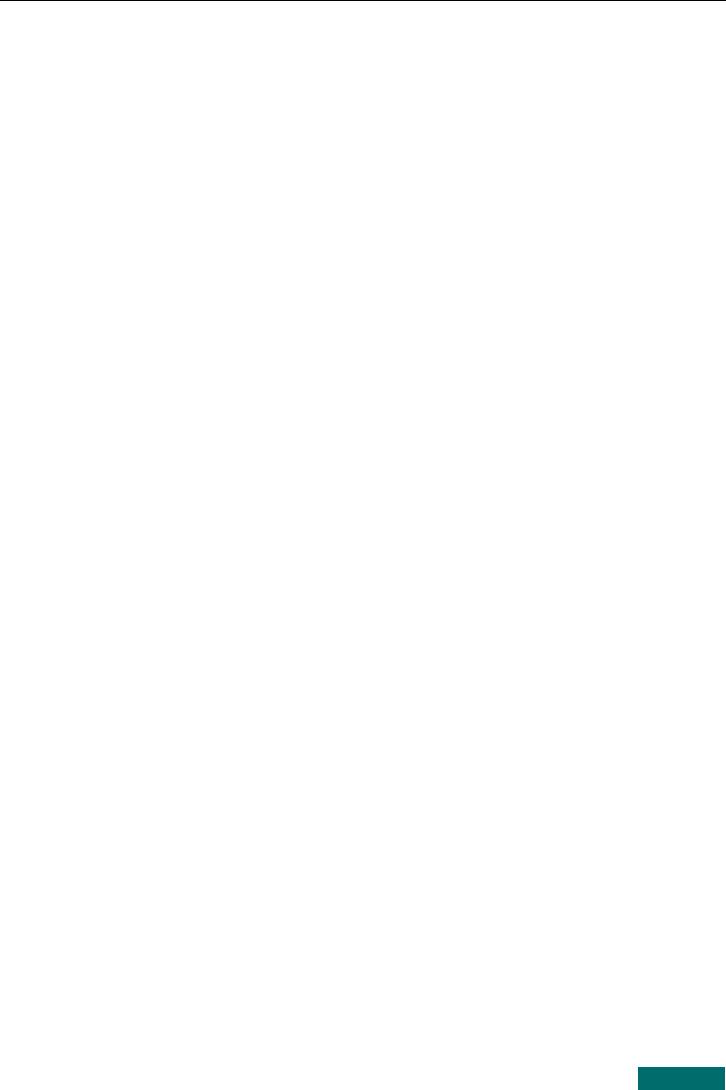
DIR-320NRU Руководство по быстрой установке
Поддерживаемые USB-модемы
GSM-модемы
• Huawei E150,
• Huawei E1550,
• Huawei E160G,
• Huawei E169G,
• Huawei E173,
• Huawei E220,
• ZTE MF626,
• ZTE MF627.
CDMA-модемы
• Anydata ADU-500A,
• Celot CT-650.
WiMAX-модем
• Samsung SWC-U200 (версия ПО: u200_rev1-2.7.40-CI14).
4
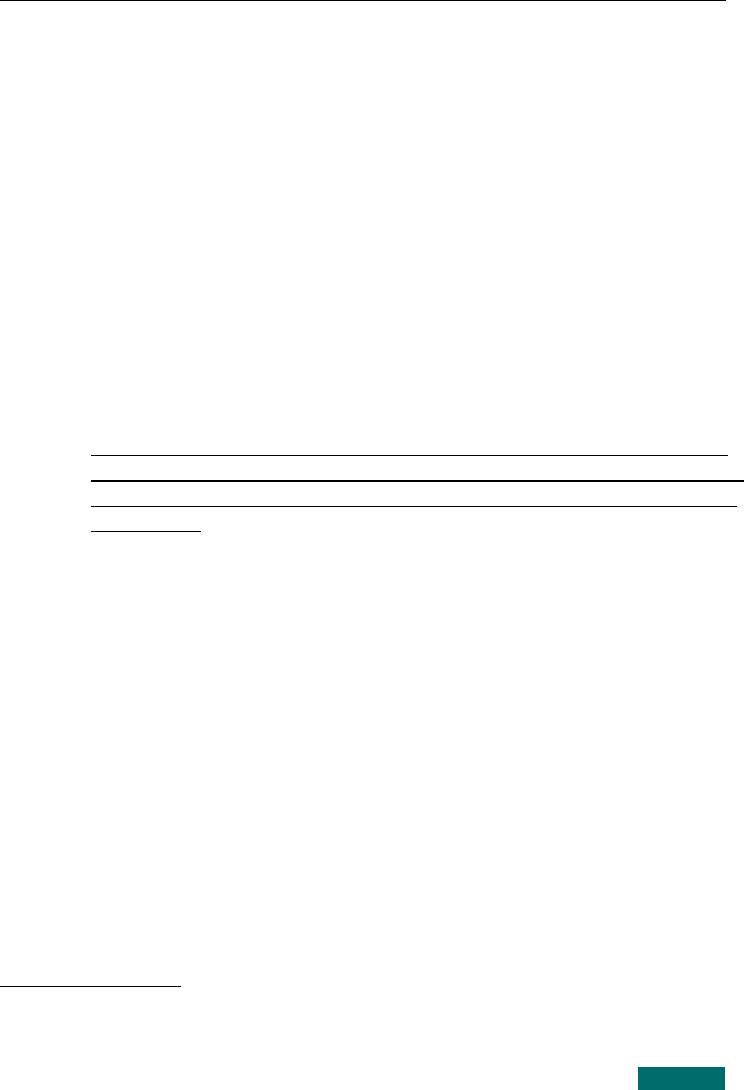
DIR-320NRU Руководство по быстрой установке
ПОДКЛЮЧЕНИЕ К КОМПЬЮТЕРУ
(В ОС WINDOWS XP)
Подключение к компьютеру с Ethernet-
адаптером
1. Выключите питание Вашего компьютера.
2. Подключите Ethernet-кабель к одному из LAN-портов,
расположенных на задней панели маршрутизатора, и к Ethernet-
адаптеру Вашего компьютера.
3. Для подключения через сеть WiMAX, 3G GSM или CDMA:
2
подключите соответствующий USB-модем к USB-порту
,
расположенному на задней панели маршрутизатора.
Если маршрутизатор включен, а Вам необходимо подключить или
заменить USB-модем, выключите питание маршрутизатора,
!
подключите модем к USB-порту и снова включите питание
устройства.
4. Подключите адаптер питания к соответствующему разъему на
задней панели маршрутизатора, а затем – к электрической розетке.
5. Включите компьютер и дождитесь загрузки операционной системы.
Далее необходимо настроить Ваш компьютер на автоматическое
получение IP-адреса (в качестве DHCP-клиента).
1. Нажмите кнопку Пуск и перейдите в раздел Панель управления
> Сеть и подключения к Интернету > Сетевые
подключения.
2 USB-модемы рекомендуется подключать к USB-порту маршрутизатора при
помощи USB-удлинителя.
5
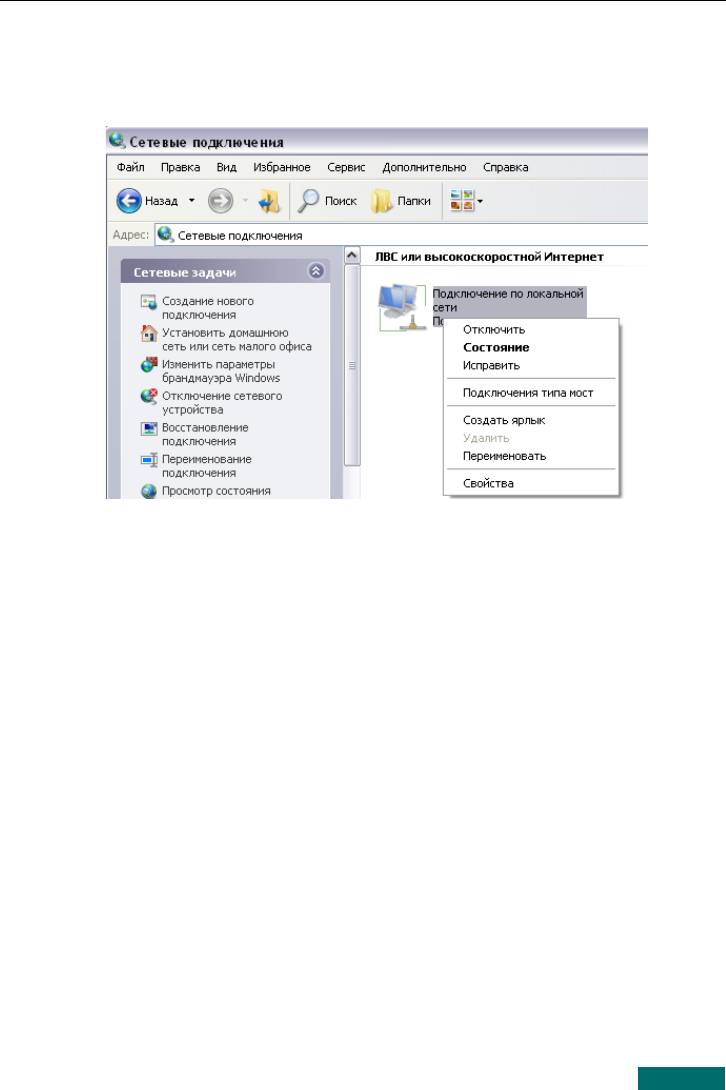
DIR-320NRU Руководство по быстрой установке
2. В окне Сетевые подключения щелкните правой кнопкой мыши
по соответствующему Подключению по локальной сети и
выберите пункт Свойства в появившемся контекстном меню.
3. В окне Подключение по локальной сети – свойства, на
вкладке Общие, в разделе Компоненты, используемые этим
подключением выделите строку Протокол Интернета
(TCP/IP). Нажмите кнопку Свойства.
6
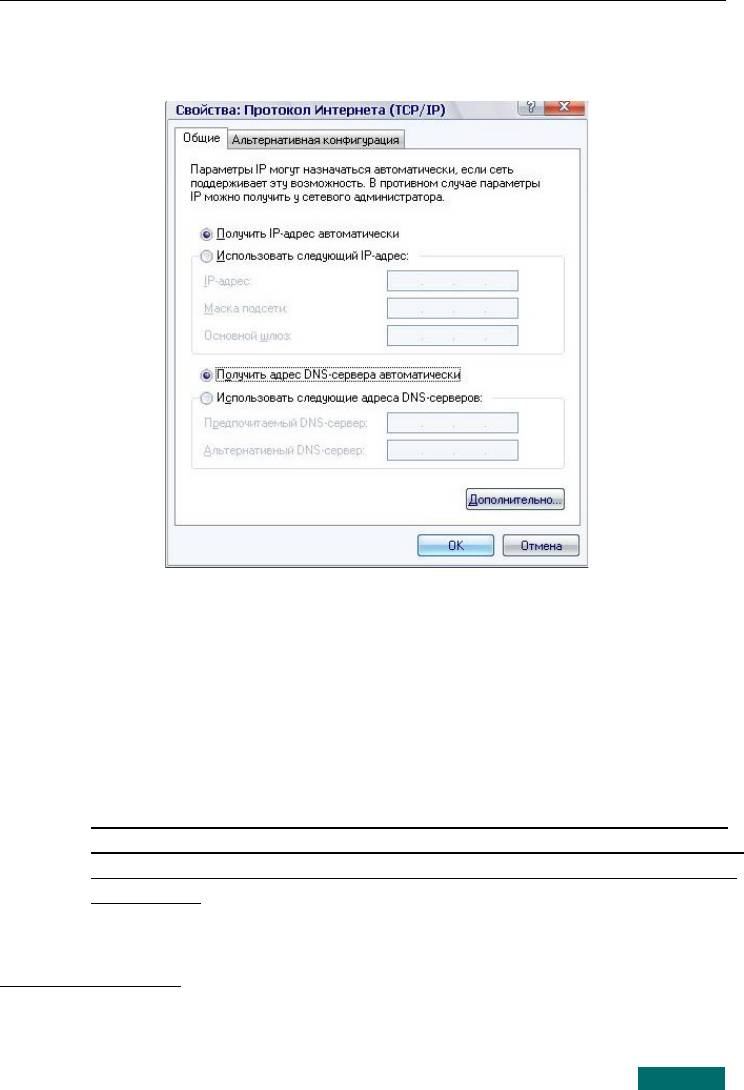
DIR-320NRU Руководство по быстрой установке
4. Установите переключатель в положение Получить IP-адрес
автоматически. Нажмите кнопку OK.
Нажмите кнопку ОК в окне Подключение по локальной сети –
свойства. Теперь Ваш компьютер настроен на автоматическое
получение IP-адреса.
Подключение к компьютеру с Wi-Fi-адаптером
1. Для подключения через сеть WiMAX, 3G GSM или CDMA:
3
подключите соответствующий USB-модем к USB-порту
,
расположенному на задней панели маршрутизатора.
Если маршрутизатор включен, а Вам необходимо подключить или
заменить USB-модем, выключите питание маршрутизатора,
!
подключите модем к USB-порту и снова включите питание
устройства.
2. Подключите адаптер питания к соответствующему разъему на
задней панели маршрутизатора, а затем – к электрической розетке.
3 USB-модемы рекомендуется подключать к USB-порту маршрутизатора при
помощи USB-удлинителя.
7
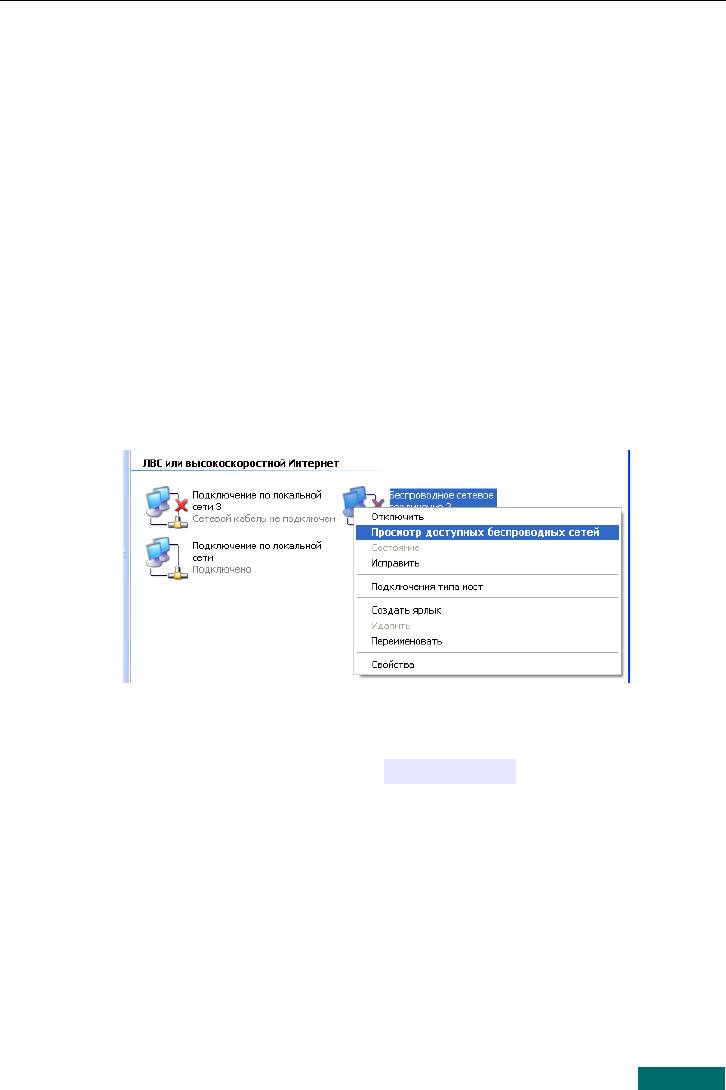
DIR-320NRU Руководство по быстрой установке
3. Включите компьютер, дождитесь загрузки операционной системы.
4. Включите Wi-Fi-адаптер. На портативных компьютерах,
оснащенных встроенным беспроводным сетевым адаптером, как
правило, есть кнопка или переключатель, активирующий
беспроводной сетевой адаптер (см. документацию по Вашему ПК).
Если Ваш компьютер оснащен подключаемым беспроводным
сетевым адаптером, установите программное обеспечение,
поставляемое вместе с адаптером.
Далее необходимо настроить Wi-Fi-адаптер.
1. Нажмите кнопку Пуск и перейдите в раздел Панель управления
> Сеть и подключения к Интернету > Сетевые
подключения.
2. Выделите значок беспроводного сетевого подключения и убедитесь,
что Ваш беспроводной сетевой адаптер включен.
3. Выполните поиск доступных сетей.
4. В открывшемся окне Беспроводное сетевое подключение
выделите беспроводную сеть DIR-320NRU и нажмите кнопку
Подключить.
После нажатия на кнопку Подключить отобразится окно Состояние
беспроводного сетевого соединения.
8
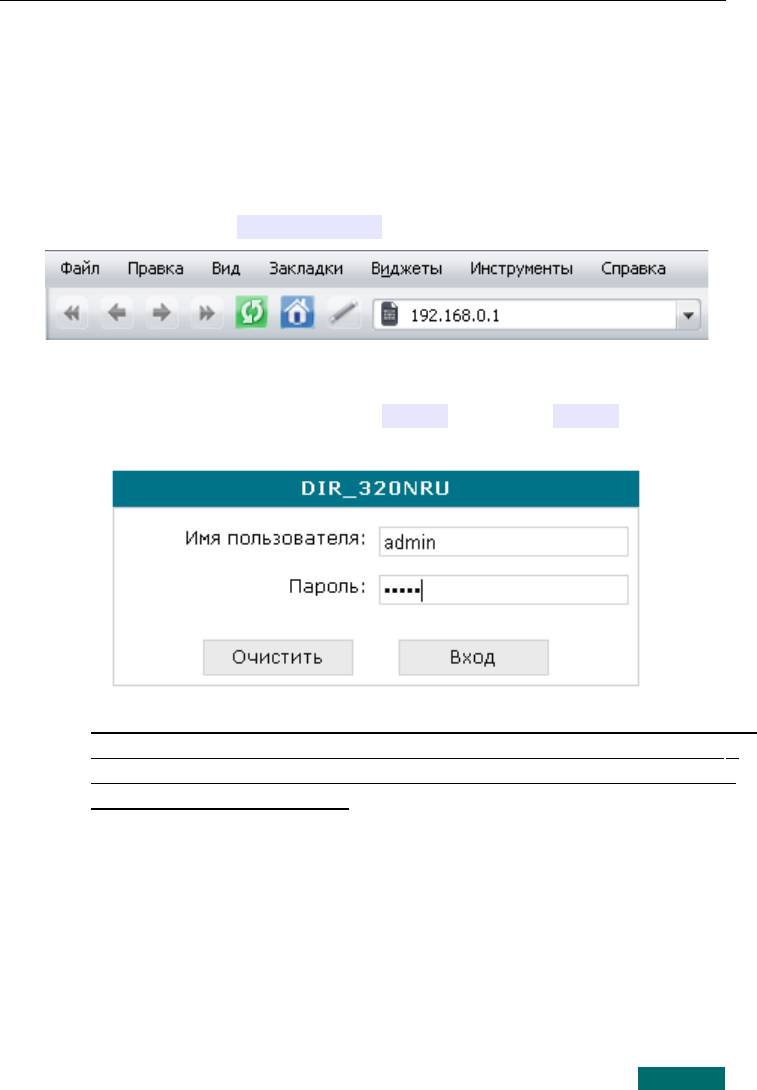
DIR-320NRU Руководство по быстрой установке
НАСТРОЙКА МАРШРУТИЗАТОРА
Подключение к web-интерфейсу
1. Запустите web-браузер.
2. В адресной строке web-браузера введите IP-адрес маршрутизатора
(по умолчанию – 192.168.0.1). Нажмите клавишу Enter.
3. На открывшейся странице введите имя пользователя и пароль
администратора для доступа к web-интерфейсу маршрутизатора (по
умолчанию имя пользователя – admin, пароль – admin). Нажмите
кнопку Вход.
Если при попытке подключения к web-интерфейсу
маршрутизатора браузер выдает ошибку типа «Невозможно
!
отобразить страницу» , убедитесь, что устройство правильно
подключено к компьютеру.
9
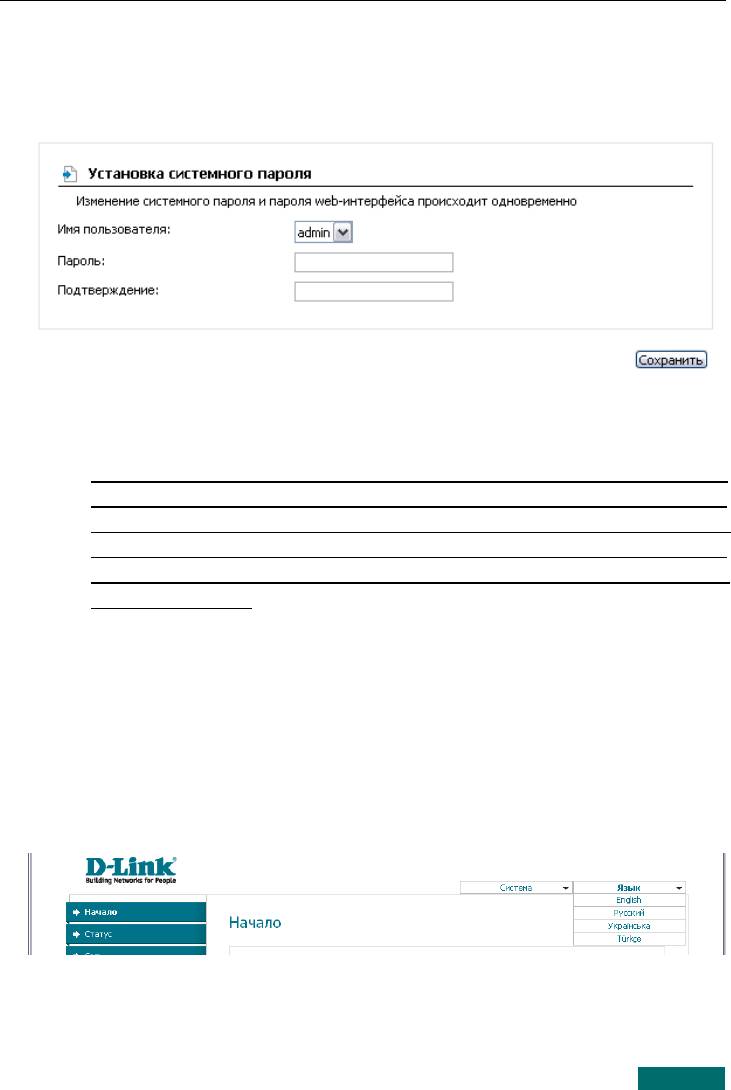
DIR-320NRU Руководство по быстрой установке
Сразу после первого обращения к web-интерфейсу маршрутизатора
откроется страница для изменения пароля администратора,
установленного по умолчанию.
Введите новый пароль для доступа к web-интерфейсу в полях Пароль и
Подтверждение. Затем нажмите кнопку Сохранить.
Запомните или запишите новый пароль администратора. В случае
утери нового пароля администратора Вы сможете получить доступ
к web-интерфейсу маршрутизатора только после восстановления
!
заводских настроек по умолчанию при помощи аппаратной кнопки
Reset. Такая процедура уничтожит все заданные Вами настройки
маршрутизатора.
После изменения пароля откроется страница системной статистики. На
странице приведена общая информация по маршрутизатору и его
программному обеспечению.
Web-интерфейс маршрутизатора доступен на нескольких языках.
Выберите нужный язык в меню, которое отображается при наведении
указателя мыши на надпись Язык в правом верхнем углу страницы. Вы
можете переключить язык в любом разделе меню web-интерфейса
маршрутизатора.
10
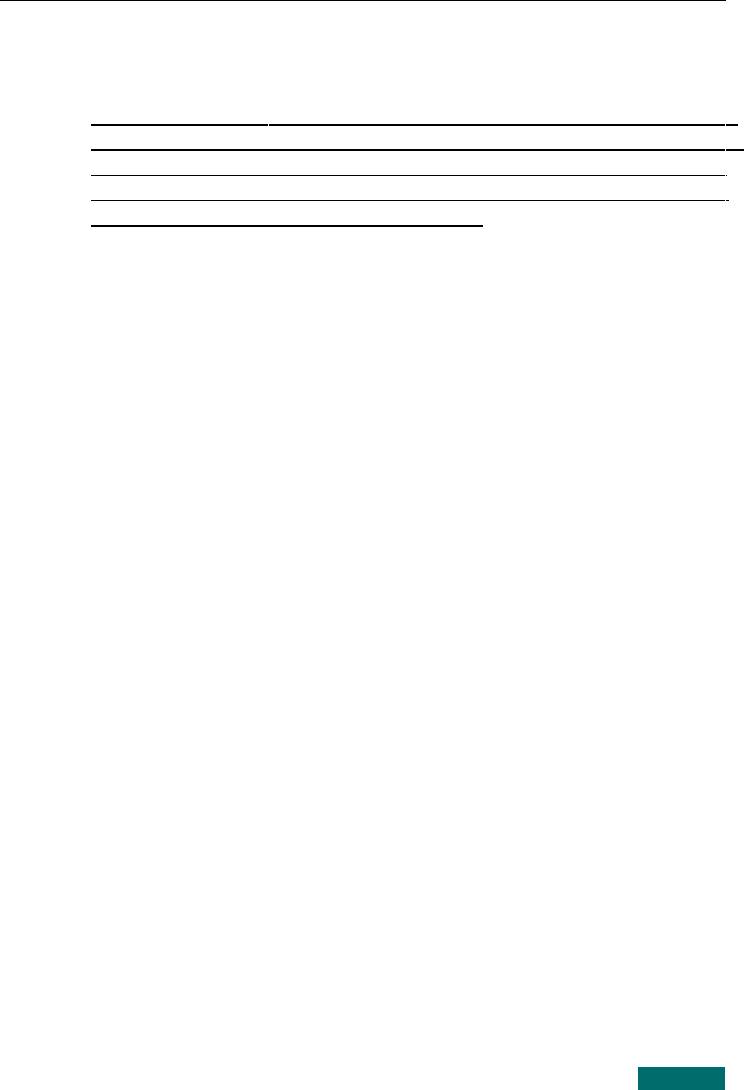
DIR-320NRU Руководство по быстрой установке
Настройка подключения к сети Интернет
Настройка WAN- соединений производится в соответствии с
данными, предоставленными провайдером доступа к сети
Интернет. Прежде чем настраивать соединение, убедитесь, что Вы
!
получили всю необходимую информацию. Если у Вас нет таких
данных, обратитесь к своему провайдеру.
WiMAX WAN-соединение
1. Если Ваш оператор указал идентификатор для WiMAX-сети,
перейдите на страницу WiMAX / Информация, введите
необходимое значение в поле SSID и нажмите кнопку Соединить.
2. Перейдите на страницу Сеть / Соединения и нажмите кнопку
Добавить.
3. В разделе Физический уровень выберите значение USB-WIMAX
в списке Физический интерфейс.
4. В разделе Главные настройки задайте название соединения
(может быть произвольным) в поле Имя и выберите значение IPoE
в раскрывающемся списке Тип соединения.
5. Для подключения со статическим адресом: заполните поля IP-
адрес, Сетевая маска, IP-адрес шлюза и Первичный DNS
сервер.
6. Для подключения с динамическим IP-адресом: установите флажки
Получить IP-адрес автоматически и Получить адрес DNS
сервера автоматически.
7. Нажмите кнопку Сохранить.
8. На странице Сеть / Соединения установите переключатель
Шлюз по умолчанию в строке, соответствующей созданному
WiMAX WAN-соединению.
11
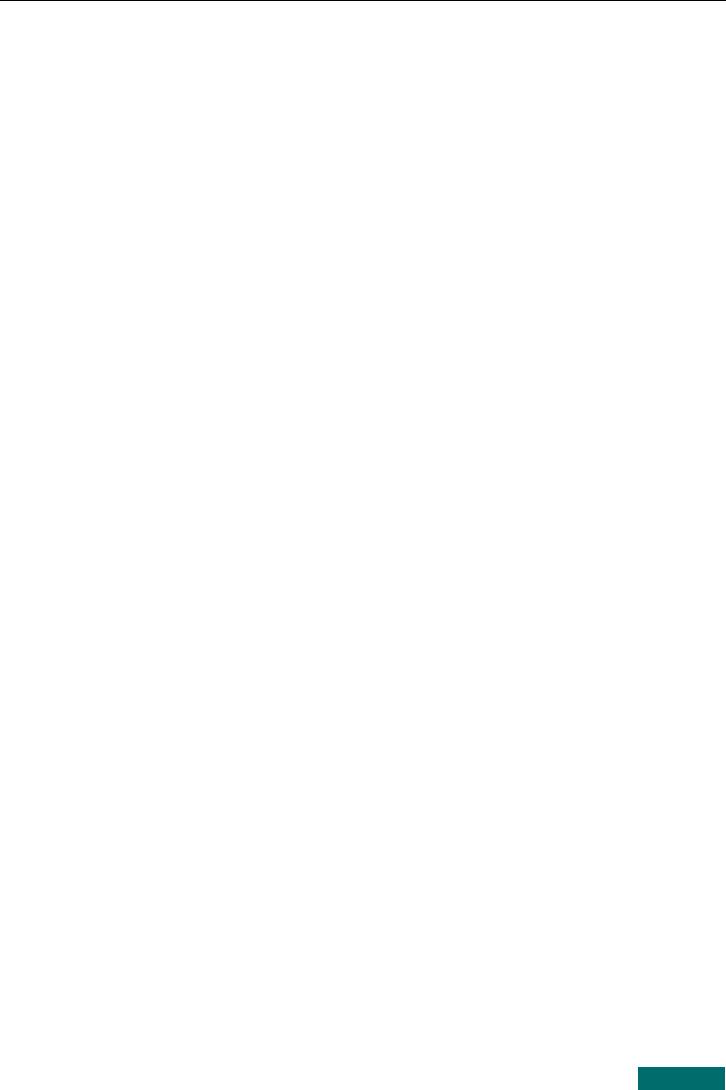
DIR-320NRU Руководство по быстрой установке
3G WAN-соединение
Если для SIM-карты Вашего USB-модема установлена проверка PIN-кода,
перед созданием 3G WAN-соединения необходимо перейти в раздел меню
USB модем и ввести PIN-код на отобразившейся странице.
1. Перейдите на страницу Сеть / Соединения и нажмите кнопку
Добавить.
2. В разделе Главные настройки задайте название соединения
(может быть произвольным) в поле Имя и выберите значение 3G в
раскрывающемся списке Тип соединения.
3. В разделе Физический уровень выберите значение USB в списке
Физический интерфейс.
4. В разделе Настройки PPP введите данные для авторизации,
предоставленные Вашим 3G-оператором (имя пользователя (логин)
в поле PPP Имя пользователя и пароль в поля Пароль и
Подтверждение пароля), или установите флажок Без
авторизации, если авторизация не требуется.
5. В поле APN задайте название точки доступа, а в поле Номер
дозвона – номер для подключения к серверу авторизации
оператора.
6. Нажмите кнопку Сохранить.
7. На странице Сеть / Соединения установите переключатель
Шлюз по умолчанию в строке, соответствующей созданному 3G
WAN-соединению.
12
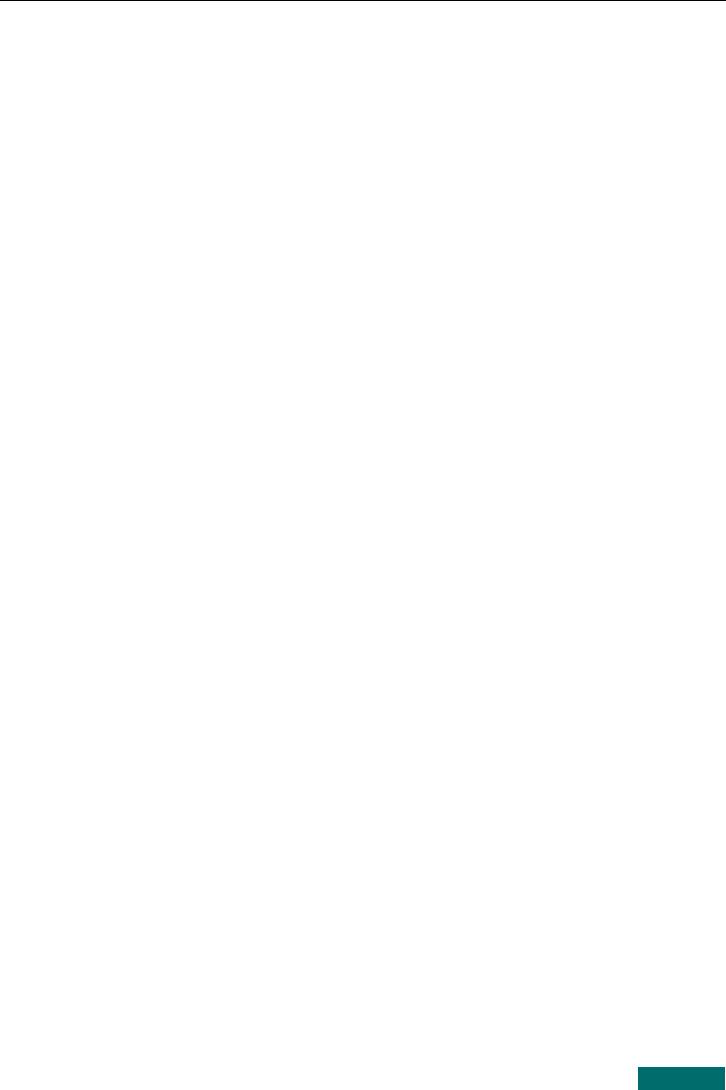
DIR-320NRU Руководство по быстрой установке
PPPoE или IPoE WAN-соединение
1. Перейдите на страницу Сеть / Соединения и выберите
соединение WAN.
2. В разделе Главные настройки выберите соответствующее
значение в раскрывающемся списке Тип соединения.
3. В разделе Физический уровень выберите значение,
соответствующее порту INTERNET маршрутизатора (port 5) в
списке Физический интерфейс.
4. Если Ваш провайдер доступа к сети Интернет использует привязку к
MAC-адресу, в поле MAC введите MAC-адрес, зарегистрированный
у провайдера при заключении договора.
5. Для IPoE-подключения со статическим адресом: заполните поля
IP-адрес, Сетевая маска, IP-адрес шлюза и Первичный DNS
сервер.
6. Для IPoE-подключения с динамическим IP-адресом: установите
флажки Получить IP-адрес автоматически и Получить адрес
DNS сервера автоматически.
7. Для PPPoE-подключения: введите данные для авторизации,
предоставленные Вашим провайдером (имя пользователя (логин) в
поле PPP Имя пользователя и пароль в поля Пароль и
Подтверждение пароля), или установите флажок Без
авторизации, если авторизация не требуется.
8. Если необходимо, заполните остальные поля страницы в
соответствии с данными, предоставленными провайдером.
9. Нажмите кнопку Сохранить.
13
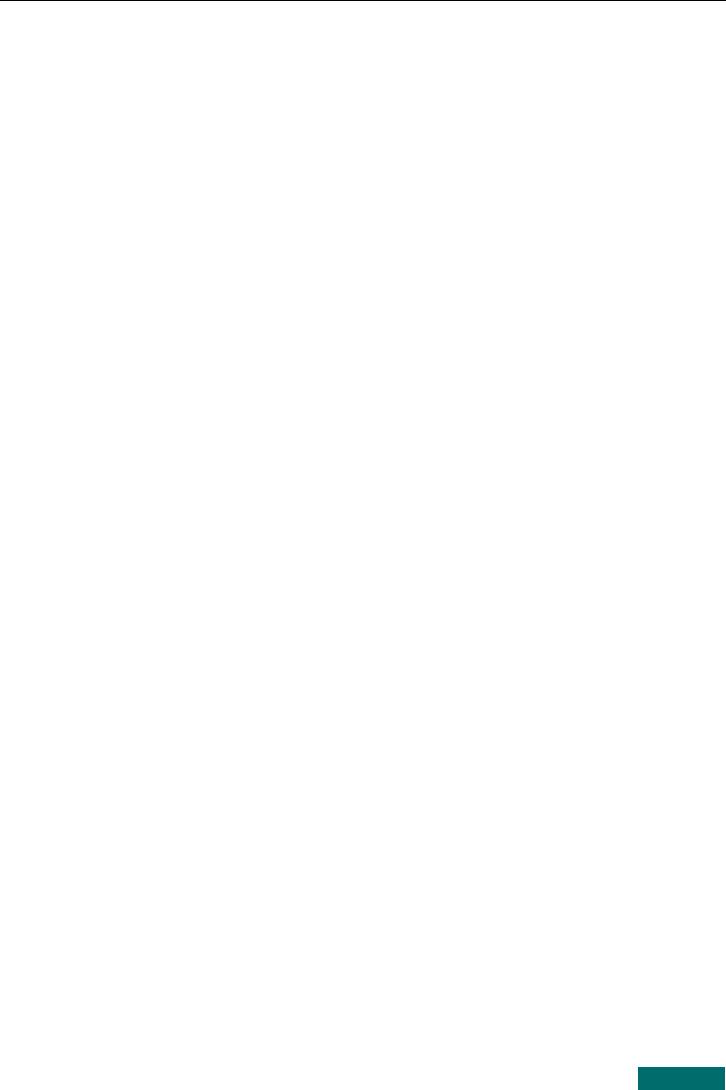
DIR-320NRU Руководство по быстрой установке
PPTP или L2TP WAN-соединение
1. Перейдите на страницу Сеть / Соединения и выберите
соединение WAN.
2. В разделе Главные настройки выберите значение IPoE в
раскрывающемся списке Тип соединения.
3. В разделе Физический уровень выберите значение,
соответствующее порту INTERNET маршрутизатора (port 5) в
списке Физический интерфейс.
4. Если Ваш провайдер доступа к сети Интернет использует привязку к
MAC-адресу, в поле MAC введите MAC-адрес, зарегистрированный
у провайдера при заключении договора.
5. Для подключения со статическим адресом: заполните поля IP-
адрес, Сетевая маска, IP-адрес шлюза и Первичный DNS
сервер.
6. Для подключения с динамическим IP-адресом: установите флажки
Получить IP-адрес автоматически и Получить адрес DNS
сервера автоматически.
7. Нажмите кнопку Сохранить.
8. На странице Сеть / Соединения нажмите кнопку Добавить.
9. В разделе Главные настройки задайте название соединения
(может быть произвольным) в поле Имя и выберите необходимое
значение (PPTP или L2TP) в раскрывающемся списке Тип
соединения.
10. В разделе Физический уровень выберите значение WAN в
списке Физический интерфейс.
11. Заполните остальные поля страницы в соответствии с данными,
предоставленными провайдером.
12. Нажмите кнопку Сохранить.
13. На странице Сеть / Соединения установите переключатель
Шлюз по умолчанию в строке, соответствующей созданному
PPTP или L2TP WAN-соединению.
14
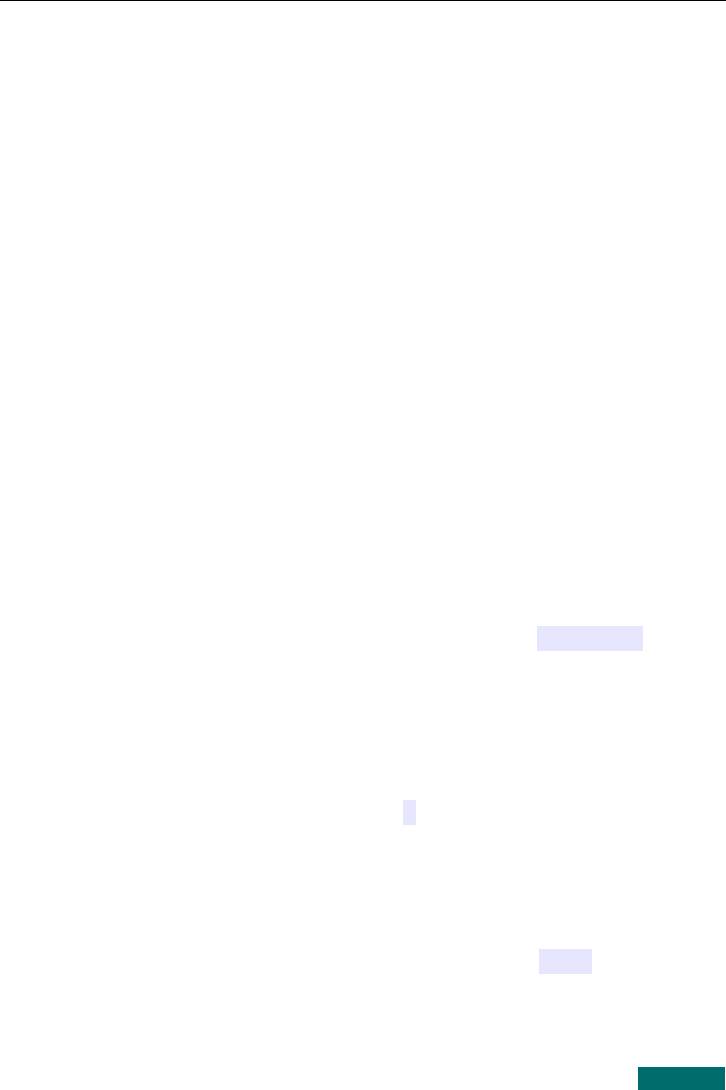
DIR-320NRU Руководство по быстрой установке
Пример настройки подключения с использованием
VLAN-сетей
Если провайдер услуг связи обеспечивает:
• доступ к сети Интернет через VLAN с тегом (VLAN ID) 2, тип
соединения – PPPoE, имя пользователя – user, пароль –
user_password,
• доступ к услуге IPTV – через VLAN с тегом (VLAN ID) 10,
и при этом IPTV-приставка подключена к LAN-порту 2, то
маршрутизатор необходимо настроить следующим образом.
1. Перейдите на страницу Сеть / Соединения, выберите соединение
WAN и на открывшейся странице нажмите кнопку Удалить.
2. Перейдите на страницу Дополнительно / VLAN.
3. Выберите группу lan.
4. В таблице в нижней части страницы выделите строку port 2 и
нажмите кнопку Удалить порт.
5. Нажмите кнопку Сохранить изменения.
6. Выберите группу wan.
7. В поле Имя ведите новое название для группы – INTERNET.
8. В списке Тип выберите значение NAT.
9. В списке Порт выберите значение port 5 (соответствует порту
INTERNET маршрутизатора).
10. В списке Тег выберите значение tagged.
11. В поле VLAN ID введите значение 2.
12. Нажмите кнопку Сохранить изменения.
Вы создали группу портов для подключения к сети Интернет.
13. Нажмите кнопку Добавить.
14. В поле Имя ведите название для новой группы – IPTV.
15. В списке Тип выберите значение Прозрачный.
15
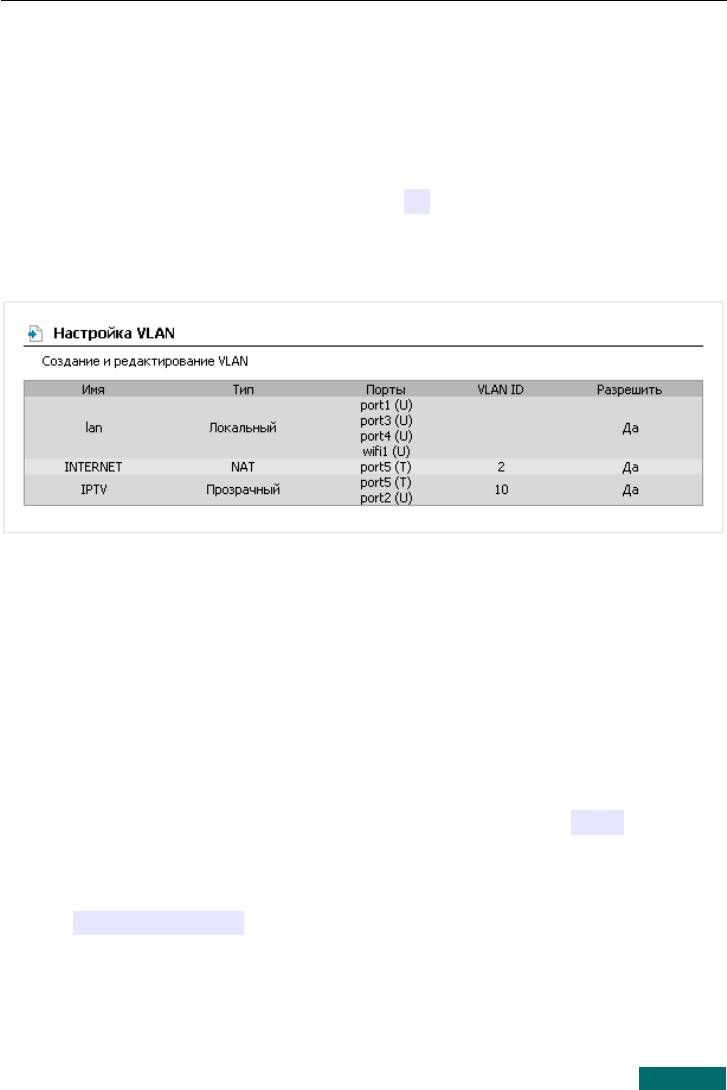
DIR-320NRU Руководство по быстрой установке
16. В списке Порт выберите значение port 2.
17. В списке Тег выберите значение untagged.
18. В списке Порт выберите значение port 5.
19. В списке Тег выберите значение tagged.
20. В поле VLAN ID введите значение 10.
21. Нажмите кнопку Сохранить изменения.
Вы создали группу портов для доступа к услуге IPTV.
22. Наведите указатель мыши на надпись Система в верхней части
страницы и нажмите кнопку Сохр. и Перезагрузить.
23. Обратитесь к web-интерфейсу и перейдите на страницу Сеть /
Соединения.
24. Нажмите кнопку Добавить.
25. На открывшейся странице в списке Тип соединения выберите
значение PPPoE.
26. В списке Физический интерфейс выберите значение Port 5.2.
27. В поле PPP Имя пользователя введите значение user.
28. Снимите флажок Без авторизации.
29. В поля Пароль и Подтверждение пароля введите значение
user_password.
30. Нажмите кнопку Сохранить.
16
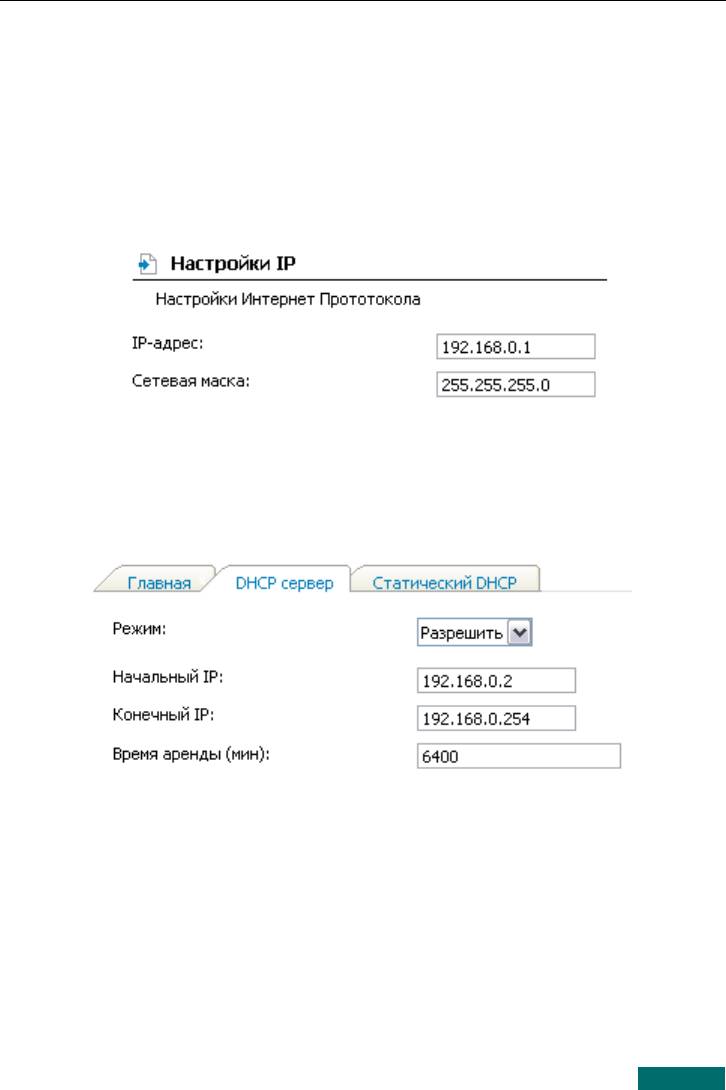
DIR-320NRU Руководство по быстрой установке
Настройка локальной сети
1. Перейдите на страницу Сеть / Соединения и выберите
соединение LAN. Если необходимо, измените IP-адрес и маску
подсети LAN-интерфейса маршрутизатора в полях IP-адрес и
Сетевая маска раздела Настройки IP. Затем нажмите кнопку
Сохранить.
2. По умолчанию DHCP-сервер устройства включен. На закладке
DHCP сервер Вы можете изменить параметры DHCP-сервера.
Если Вы хотите вручную назначать IP-адреса устройствам Вашей
локальной сети, выключите DHCP-сервер (выберите значение
Запретить в раскрывающемся списке Режим).
3. После настройки DHCP-сервера нажмите кнопку Сохранить.
17
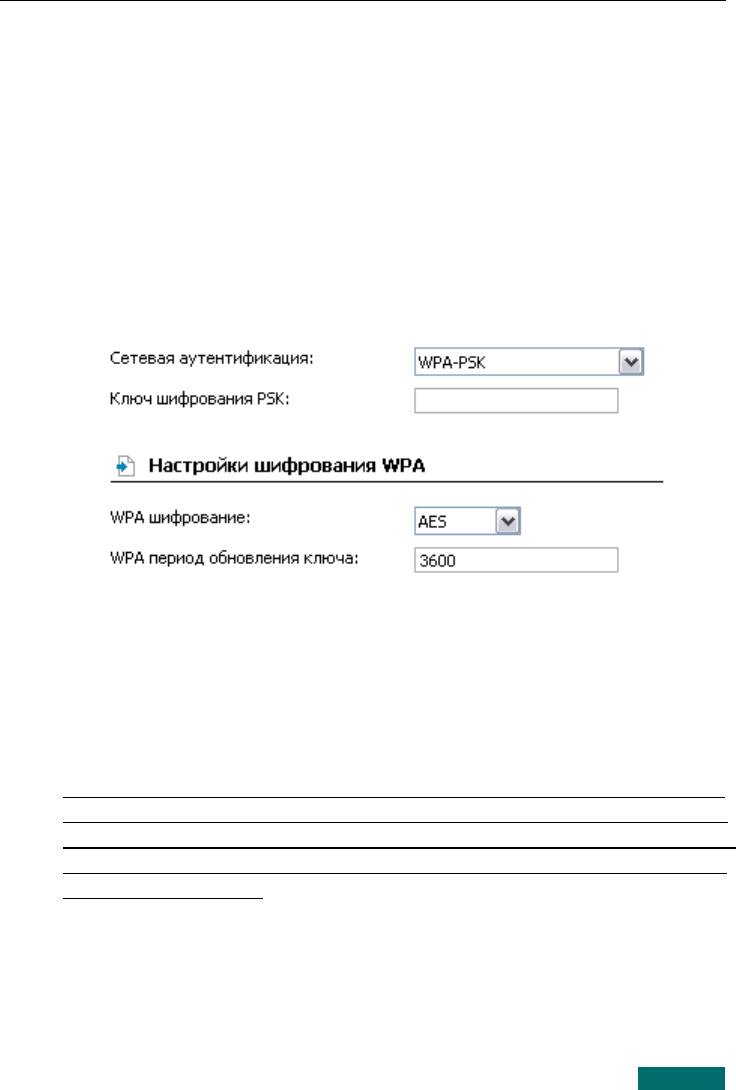
DIR-320NRU Руководство по быстрой установке
Настройка беспроводной сети
По умолчанию доступ к беспроводной сети маршрутизатора открыт. Во
избежание несанкционированного использования Вашей беспроводной
сети, измените настройки, заданные по умолчанию.
Пример настройки беспроводной сети
1. Перейдите на страницу Wi-Fi / Настройки безопасности.
2. В списке Сетевая аутентификация выберите значение WPA-
PSK.
3. Введите ключ (пароль, который будет использоваться для доступа к
Вашей беспроводной сети) в поле Ключ шифрования PSK.
Используйте цифры и латинские буквы.
4. В списке WPA шифрование выберите значение AES.
5. Нажмите кнопку Изменить.
Если первичная настройка маршрутизатора выполняется через Wi-Fi-
соединение, то сразу после изменения настроек беспроводной сети,
заданных по умолчанию, необходимо будет заново установить
!
беспроводное соединение с маршрутизатором, используя только что
заданные параметры.
18
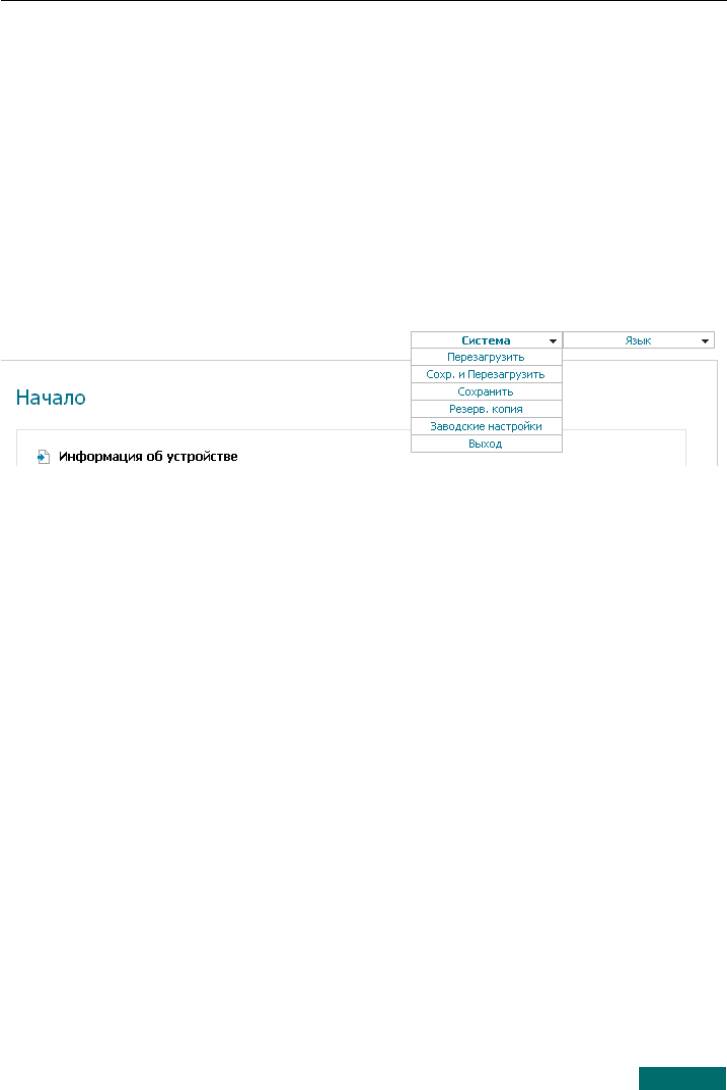
DIR-320NRU Руководство по быстрой установке
Сохранение настроек в энергонезависимой
памяти
Чтобы выполненные Вами настройки не были потеряны при аппаратной
перезагрузке (случайном или преднамеренном отключении питания
устройства), рекомендуется сохранить их в энергонезависимой памяти
маршрутизатора.
Нажмите строку Сохр. и Перезагрузить в меню, которое
отображается при наведении указателя мыши на надпись Система в
правом верхнем углу страницы.
Дождитесь перезагрузки маршрутизатора. Теперь Вы можете
использовать его для получения доступа к сети Интернет, а также
обратиться к web-интерфейсу устройства для дальнейшей настройки
(описание всех разделов web-интерфейса см. в документе «Руководство
пользователя»).
19
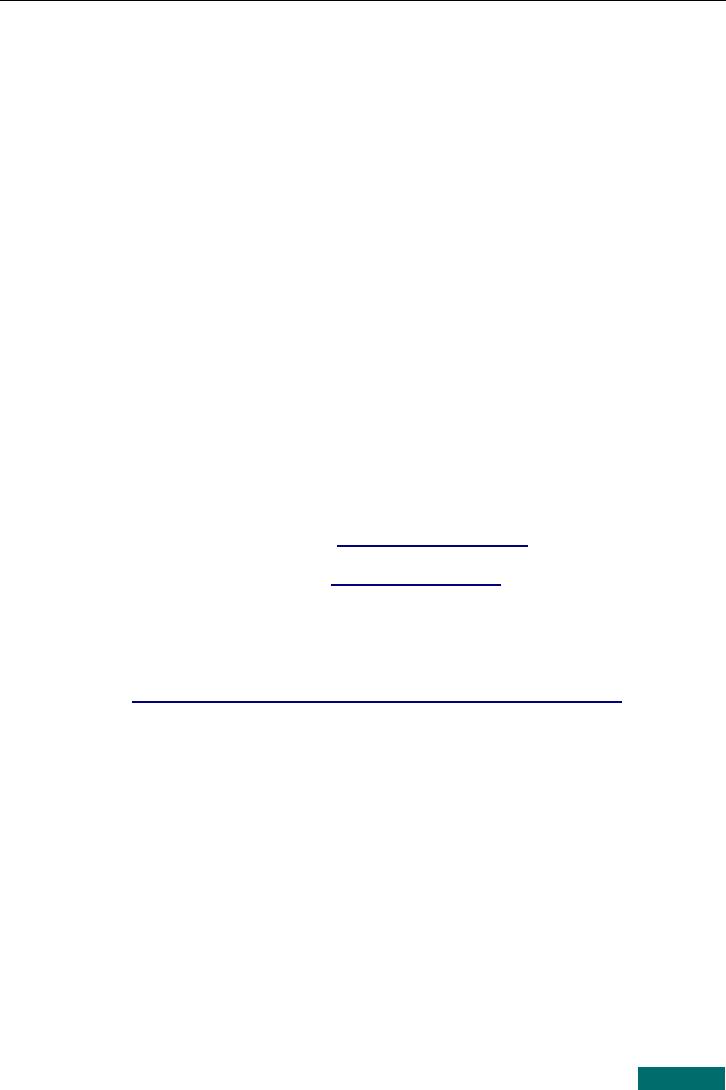
DIR-320NRU Руководство по быстрой установке
ТЕХНИЧЕСКАЯ ПОДДЕРЖКА
Обновления программного обеспечения и документация доступны
на сайте нашей компании.
Компания D-Link предоставляет бесплатную поддержку для
клиентов в течение гарантийного срока.
Клиенты могут обратиться в группу технической поддержки D-
Link по телефону или через Интернет.
ДЛЯ КЛИЕНТОВ НА ТЕРРИТОРИИ РОССИИ
ТЕХНИЧЕСКАЯ ПОДДЕРЖКА КОМПАНИИ D-LINK
(495) 744-00-99
круглосуточно, ежедневно (кроме официальных праздничных
дней)
ТЕХНИЧЕСКАЯ ПОДДЕРЖКА ЧЕРЕЗ ИНТЕРНЕТ
Web-сайт: http://www.dlink.ru
E-mail: support@dlink.ru
АДРЕСА И ТЕЛЕФОНЫ ОФИСОВ D-LINK ПО ВСЕМУ МИРУ
http://www.dlink.com/corporate/worldwideoffices/
20










